win10免激活内置有虚拟键盘,什么是虚拟键盘,虚拟键盘可以显示在屏幕上,用鼠标点击即可实现输入功能,虚拟键盘已经慢慢被人们接受,脱离了实体键盘的束缚。如果键盘突然损坏来不及更换,那么虚拟键盘就派上用处了。那么win10虚拟键盘怎么打开?接下来就和小编一起看下win10打开虚拟键盘的方法。
打开虚拟键盘的方法:
win8.1 - 14 、进入到电脑桌面,我们在桌面下方找到“开始”这个菜单选项,并点击打开。
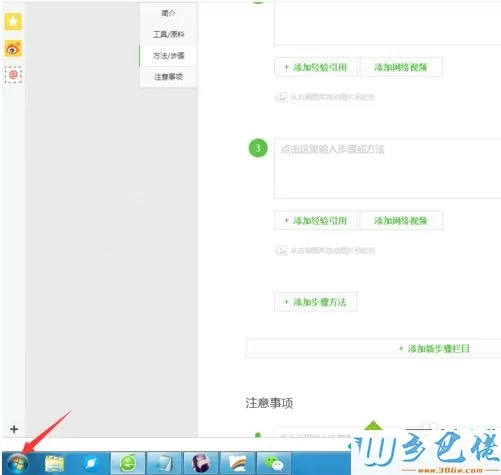
windows7系统之家 - 15 、在点击打开开始菜单后,弹出上方列表窗口,这里我们找到“所有程序”这个选项,当然也点击打开。
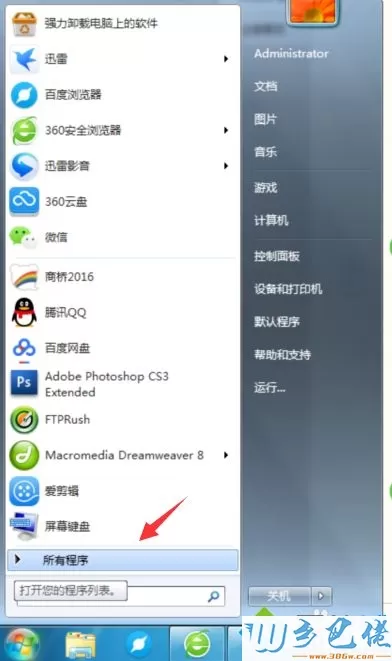
windows7 - 1、然后,在打开来的所有程序列表选项里,我们需要在众多的选项中找到“附件”,并点击打开。
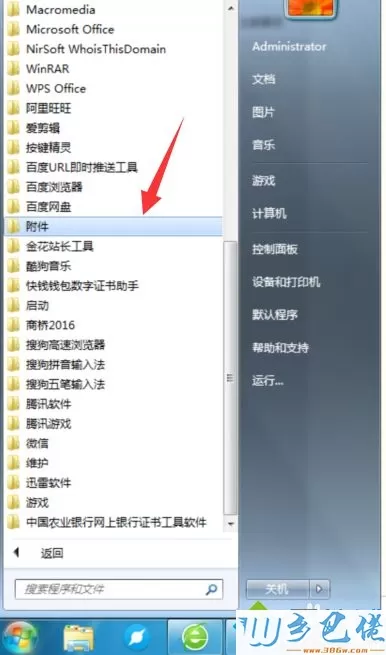
windows8 - 2、接着,在打开进入到的附件管理列表里,我们在最下方找到“轻松访问”的选项,点击它。
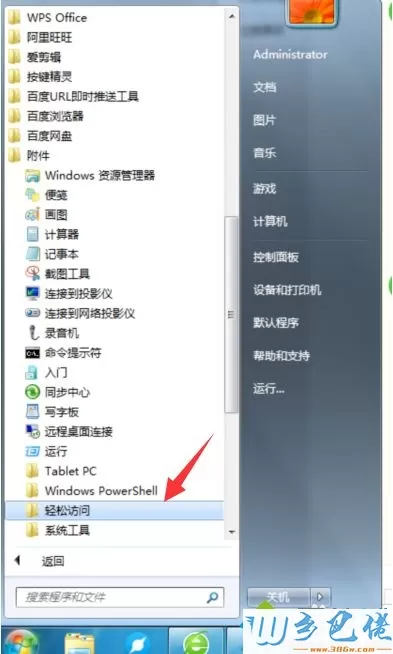
windows10 - 3、我们进入到轻松访问的列表后,我们可以找到一个名称为“屏幕键盘”的功能选项,点击它。
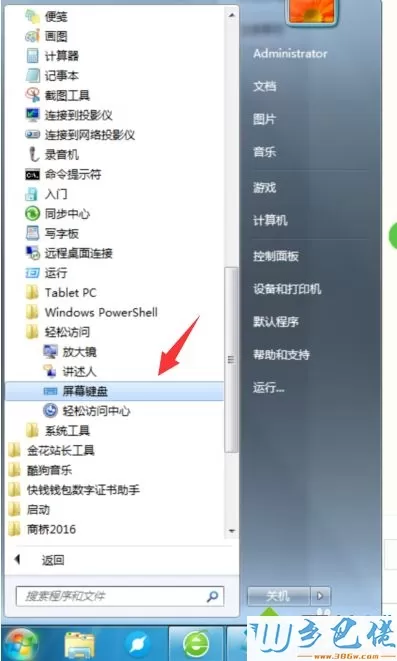
xp系统 - 4、在我们点击了这个“屏幕键盘”后,我们的电脑屏幕上马上就出现了一个键盘,这里可以用鼠标点击测试。

以上介绍的内容就是关于电脑打开虚拟键盘的方法,简单的开启方法,希望此方法对大家操作电脑有所帮助。


 当前位置:
当前位置: